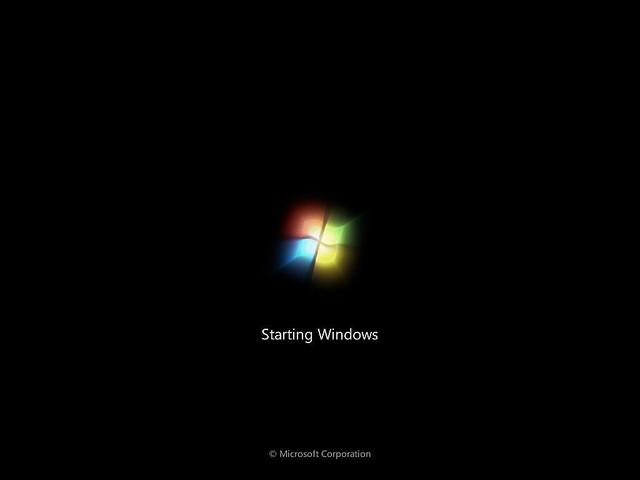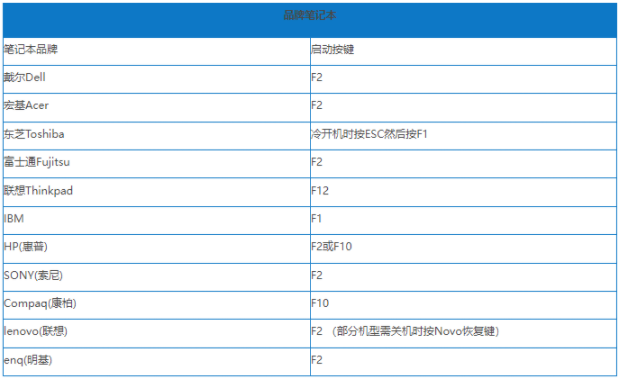电脑在使用的过程中难免会遇到各种各样的问题,方便修复的问题直接修复,修复比较麻烦的问题,重装系统却是较好的选择。今天和大家分享几种常用的电脑重装系统的方法。
本次以win10系统、360安全卫士为例演示。
1.无电脑基础借助360安全卫士重装系统。打开360安全卫士--功能大全--系统重装--安装完成--立即重装。
注:此种方法须电脑系统可正常登录,无需借助系统盘、U盘启动盘等工具进行重装系统。
2.借助U盘启动盘进行重装系统。此种情况需要在U盘内准备好需要安装的系统,开机按U盘启动快捷键,选择U盘启动,可以选择进入PE系统(或者进入ghost还原镜像进行安装系统),进入PE后可以选择“一键安装系统”可以选择后缀为*.ISO或者*.GHO文件进行还原系统,进行一键重装系统。
电脑3.使用购买的系统盘进行安装系统,此种方法为之前常用的方法,当时需要买各种系统盘,有安装版,有ghost版,也可以进PE系统,可以用系统盘清楚开机密码。现在的U盘启动盘携带方便、功能强大,U盘启动盘几乎已经取代了系统光盘市场。
4.使用之前备份的系统进行还原重装系统。比如Windows系统自带的还原系统,优化好系统后进行创建系统还原点,以后系统有问题可以直接还原系统。点击之前的还原点进行还原系统。也可以借助第三方工具,比如使用一键ghost等软件安装后,在系统出问题无法进系统时,可以用一键ghost启动进行安装系统。前提是需要先用PE系统进入电脑桌面转移桌面资料。如果桌面文件内容不在系统盘,又没有其他需要保存的内容,则可以用一键ghost直接重装系统。使用系统还原点还原系统如下图:
综上:我们在安装好系统后最好先进行优化,优化后创建系统还原点或者给系统做备份,以后在遇到问题需要重装系统时,可以直接还原到之前优化的系统。
电脑